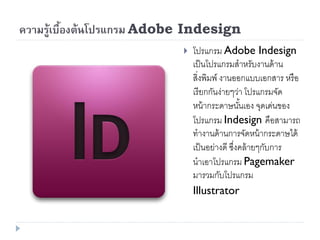Contenu connexe
Similaire à การใช้โปรแกรม InDesign เบื้องต้น (20)
การใช้โปรแกรม InDesign เบื้องต้น
- 1. ความรู้เบืองต้นโปรแกรม Adobe Indesign
้
โปรแกรม Adobe Indesign
เป็ นโปรแกรมสาหรับงานด้ าน
สิ่งพิมพ์ งานออกแบบเอกสาร หรื อ
เรี ยกกันง่ายๆว่า โปรแกรมจัด
หน้ ากระดาษนันเอง จุดเด่นของ
้
โปรแกรม Indesign คือสามารถ
ทางานด้ านการจัดหน้ ากระดาษได้
เป็ นอย่างดี ซึงคล้ ายๆกับการ
่
นาเอาโปรแกรม Pagemaker
มารวมกับโปรแกรม
Illustrator
- 2. ระบบการทางานของโปรแกรม Indesign นัน ไม่สามารถใช้ Indesign เดี่ยวๆ ได้
้
ต้ องมีความรู้พื ้นฐานของ Photoshop และ illustrator ด้ วย
เพราะต้ องมีการเตรี ยมรูปภาพจาก Photoshop และเตรี ยมคลิปอาร์ ต หรื อ Logo
ต่างๆ มาจาก illustrator
ส่วนข้ อความสามารถเตรี ยมมาจาก โปรแกรมประเภท Word Prospering แล้ ว
เราจึงนามาประกอบรวมกันเป็ นหนังสือ หรื อแผ่นพับต่างๆ ใน Indesign เสร็จแล้ วเรา
จึง Export ไฟล์งานของเรานันเป็ นไฟล์ PDFX1-a หรื อ PDFX-3 เพื่อส่งโรง
้
พิมพ์ ทางโรงพิมพ์ก็จะทา Digital Poof ส่งกลับมาให้ เราตรวจสอบความเรี ยบร้ อย
ก่อนจะทาเพลท และส่งให้ โรงพิมพ์ต่อไป
- 4. 1 Menu Bar บรรจุคาสั่งใช้ งานต่ างๆ การทางานจะคล้ ายๆกับโปรแกรม
. อื่นๆ เช่ น Photoshop , Illustrator
2 Option Bar บรรจุตัวเลือกกาหนดคุณสมบัติหรื อตัวปรับแต่งการทางานให้ กับ
. วัตถุ ( ตัวอักษรหรื อภาพ ) ที่เรากาลังเลือกทางาน
3 Tool Bar เครื่ องมือชนิดต่างๆ ที่ใช้ ในการทางาน
.
4 Document พื ้นที่เอกสาร สาหรับการทางาน คล้ ายกับกระดาษเปล่าๆ ที่คอยให้
. เราเติมตัวอักษรหรื อภาพลงไปนั ้นเองค่ะ
5 Pasteboard พื น ที่ ว่า งๆ รอบเอกสาร คล้ า ยกับโต๊ ะท างาน ที่ เ ราสามารถวาง
้
. สิงของอื่นๆได้
่
6 Guide ไม้ บรรทัดสาหรับการวัดระยะหรื อสร้ างเส้ น Guide
.
7 Palette หน้ าต่างย่อยสาหรับช่วยเสริ มการทางาน เมื่อคลิกลงไปแต่ละปุ่ ม
. จะเป็ นการเรี ยกใช้ งาน Palette แต่ละชนิด
- 5. Tool Box
กล่องเครื่ องมือเป็ นแถบแนวตัง้ อยู่ทางด้ านซ้ ายของโปรแกรม มี
หน้ าที่บรรจุกลุมเครื่ องมือต่างๆ เพื่อให้ เราสามารถคลิกเลือใช้ งานได้
่
อย่างสะดวก
ทีด้านบนสุดของกล่องเครื่ องมือ ( ตรงกรอบสีเทา ) จะมีไอคอน
่
ลูกศรเล็กๆ วางอยู่ เราสามารถคลิกเลือกที่ลกศรเพื่อเปลี่ยนให้ กล่อง
ู
เครื่ องมือขยายตัวออกเป็ นสองแถว หรื อคลิกที่ลกศรเดิมอีกครัง
ู ้
กล่องเครื่ องมือก็จะแสดงผลเป็ นแบบแถวเดียว
- 6. 1. กลุมเครื่ องมือสาหรับเลือก (Selection )
่
2. กลุมเครื่ องมือสาหรับวาดภาพหรื อพิมพ์อกษรข้ อวคาม
่ ั
3. กลุมเครื่ องมือสาหรับทา Transfrom (ปรับขนาด , เปลี่ยนทิศทาง ฯลฯ )
่
4. กลุมเครื่ องมือช่วยเสริ มการทางานทัวไป
่ ่
5. กลุมเครื่ องมือสาหรับเลือกสีพื ้นและสีเส้ น
่
กลุมเครื่ องมือบางชนิดในกล่องเครื่ องมือจะมีลกศรเล็กๆ อยู่ตรงมุมล่างขวา นันหมายถึงว่าในปุ่ ม
่ ู ่
เครื่ องมือนัน จะมีเครื่ องมืออื่นๆ ( ที่ทางานคล้ ายๆกัน ) อยู่ในนันด้ วย และอีกทังมีสญลักษณ์ คีย์
้ ้ ้ ั
ลัดบอก ซึงจะอยู่ด้านขวามือ เวลาเรากดเลือกเครื่ องมือ เพื่อความสะดวกสบายในการใช้ งาน
่
- 7. Selection : เครื่องมือสาหรับคลิกเลือกวัตถุ
Direct Selection : เครื องมือสาหรับคลิกเลือกทางานกับจุดบน
เส้ น Path
Pen : เครื่ องมือสาหรับวาดเส้ น Path ( ทังเส้ นตรงและเส้ นโ้้ค้ง )
้
Add Anchor : เครื่ องมือสาหรับคลิกเพิ่มจุดควบคุมเส้ น
Type : เครื่ องมือสาหรับสร้ างตัวอักษรลงในพื ้นที่ทางาน
Pencil : เครื่ องมือสาหรับวาดเส้ นอิสระ
Erase : เครื่ องมือสาหรับลบเส้ น Path
Rectangle Frame : เครื่ องมือสาหรับสร้ างเฟรม ( กรอบบรรจุ
ภาพหรื อหรื อตัวอักษร ) แบบสีเหลี่ยม
Polygon Frame : เครื่ องมือสาหรับสร้ างเฟรม ( กรอบบรรจุ
ภาพหรื อหรื อตัวอักษร ) แบบหลายเหลี่ยม
- 8. Polygon : เครื่ องมือสาหรับวาดภาพหลาย
เหลี่ยม
Rotate : เครื่ องมือสาหรับหมุนวัตถุ
Shear : เครื่ องมือสาหรับเอียงวัตถุ
Eyedropper : เครื่ องมือสาหรับดูดค่าสี
Zoom : เครื่ องมือสาหรับย่อขยายมุมมอง
พื ้นที่การทางาน
Scissors : เครื่ องมือสาหรับตัดเส้ น Path
Note : เครื่ องมือสาหรับบันทึกการทางาน
- 9. Position : เครื่ องมือสาหรั บลากย้ ายตาแหน่ งวัตถุหรื อตัด ( Crop )
Delette Anchor : เครื่ องมือสาหรับคลิกลบจุดควบคุมเส้ น
Convert Direction : เครื่ องมือสาหรับแก้ ไขค่าความโค้ งของเส้ น Path ที่จด
ุ
Anchor point
Type on Path : เครื่ องมือสาหรับสร้ างตัวอักษรลงบนเส้ น Path
Smooth : เครื่ องมือสาหรับวาดเส้ นเพื่อแก้ ไขความโค้ งของเส้ น
Line : เครื่ องมือสาหรับวาดเส้ น Path แบบเส้ นตรง
Ellipse Frame : เครื่ องมือสาหรับสร้ างเฟรม ( กรอบบรรจุภาพหรื อหรื อตัวอักษร )
แบบวงรี
Ellipse : เครื่ องมือสาหรับวาดภาพวงรี
Rectagle : เครื่ องมือสาหรับวาดภาพสีเหลี่ยม
- 10. Scale : เครื่ องมือสาหรับย่อขยายวัตถุ
Transform : เครื่ องมือสาหรับย้ ายตาแหน่ง หมุน และย่อยขยายวัตถุ
Measure : เครื่ องมือวัดอิสระ
Gradient : เครื่ องมือสาหรับไล่น ้าหนักของสี
Gradient Feather : เครื่ องมือสาหรับไล่น ้าหนักสีแบบค่าโปร่งใส
Hand : เครื่ องมือสาหรับลากย้ ายตาแหน่งมุมมองพื ้นที่ทางาน
Button : เครื่ องมือสาหรับสร้ างปุ่ มกดแบบ Rollover สาหรับงานสร้ างเว็บ
เพจ
- 11. ตัวอักษร (Text)
ตัวอักษรประกอบไปด้ วย 2 ส่วน ดังนี ้
1. ตัวอักษร ซึงเราสามารถใช้ เครื่ องมือ Type Tool สาหรับจัดการ
่
2. Textframe หรื อเป็ นกรอบของตัวอักษร ในทุกครังที่เราต้ องการพิมพ์ข้อความต่างๆ
้
เราจะต้ องสร้ าง Frame มาก่อน แล้ วค่อยใช้ เครื่ องมือ Type tool อีกทีค่ะ
***ในทุกครังที่ต้องการพิมพ์ตวอักษร จะต้ องสร้ างกรอบ ( Frame ) มาก่อนทุกครัง
้ ั ้
- 12. Text Frame Option
เราสามารถปรับแต่งการทางานของเฟรมตัวอักษรให้ เหมาะสมกับการทางานของเรา
เพื่อให้ เกิดความง่ายและสะดวกต่อการใช้ งาน ดังนี ้ ไปที่คาสัง Object > Text
่
frame Option หรื อกด Ctrl + B จากแปนคีย์บอร์ ด ้
- 14. Number (1) : กาหนดจานวนการแบ่ง
คอลัมน์ในเฟรมอักษร
Gutter (2) : กาหนดระยะห่างระหว่าง
คอลัมน์
Width (3) : กาหนดความกว้ างของ
คอลัมน์
Fixed Column Width (4) :
ตัวเลือกสาหรับกหดให้ รักษาความกว้ างของ
คอลัมน์เอาไว้ ตามที่เรากาหนด
Inset Spacing (5) : สาหรับกาหนด
ระยะห่างของตัวอักษรกับเส้ นเฟรม
Align (6) : กาหนดรูปแบบการเว้ นระยะ
ในแนวตังระหว่างตัวอักษรและเฟรม
้
Ignore Text Wrap (7) : ตัวเลือก
สาหรับยกเลิกคุณสมบัติ Text Wrap ของ
ตัวอักษรที่มีอยู่ในเฟรม
Preview (8) : แสดงตัวอย่างการตังค่า
้
ทังหมด
้
เมื่อกาหนดหรื อปรับค่าต่างๆแล้ วก้ กด Ok
ได้ เลย
- 15. การกาหนดหน่ วยวัดระยะ
ในบางครังเราก็ต้องการกาหนดหน่วยวัดระยะให้ เหมาะสมกับงาน เช่น หน่วยPixcel ,
้
cm, mm เป็ นต้ น ซึงเราสามารถกาหนดหน่วยวัดระยะได้ ดงนี ้
่ ั
ไปที่คาสัง Edit > Preferences > Units & Increments
่
- 18. Pages Palette Options
เราสามารถปรับแต่งหน้ าต่าง PagesPalette ให้ เหมาะสมกับการทางานของเรา
ได้ โดยเราสามารถคลิกที่ปม Palette Menu ที่อยู่ข้างหน้ าต่าง ของ Pages
ุ่
Palette
- 21. Pages (กาหนดในส่ วนของหน้ ากระดาษที่แสดงใน Pages Palette)
Size (1) : ขนาดของไอคอนหน้ าเอกสารที่แสดงในหน้ าต่าง Pages Palette
Show Vertically (2) : กาหนดเพื่อให้ หน้ าต่าง Pages Palette แสดงไอคอนหน้ าเอกสารเป็ นแถวตามแนวตัง้
Show Thumbnails(3) : กาหนดให้ ไอคอนหน้ าเอกสารในหน้ าต่าง Pages Palette แสดงภาพที่อยู่ภายในหน้ า
เอกสารนัน ขึ ้นมา
้
Master (กาหนดในส่ วนของหน้ า Master Page ที่แสดงใน Pages Palette)
Size(4) : ตัวเลือกสาหรัเลือกขนาดของหน้ า Master Pages
Show Vertically (5) : กาหนดเพื่อให้ ไอคอนในส่วนของ Master Pages ในหน้ าต่าง Pages Palette แสดง
ไอคอนหน้ าเอกสารเป็ นแถวตามแนวตัง้
Show Thumbnails(6) : กาหนดให้ ไอคอนในส่วนของ Master Pages ในหน้ าต่าง Pages Palette แสดง
ภาพที่อยู่ภายในหน้ าเอกสารนันขึ ้นมา
้
Pages on Top (7) : กาหนดให้ แสดงส่วนที่เป็ นหน้ าเอกสารอยู่ด้านบน
Masters on Top(8) : กาหนดให้ แสดงส่วนที่เป็ น Master Pages อยู่ด้านบน
สามารถเลือกปรับค่าตามความถนัดในการใช้ งานของแต่ละคน
- 24. การย้ายตาแหน่ งคอลัมน์
เราสามารถย้ ายตาแหน่งของเส้ นคอมลัมน์ได้ ตามต้ องการด้ วยการใช้ เครื่ องมือ
Seletion (ลูกศรสีดา) มาลากย้ ายได้ แต่เราจะต้ องทาการปลดล๊ อกตาแหน่งเส้ นก่อน
ซึงสามารถทาได้ ดงนี ้ไปที่คาสัง View > Grids&Guides > Lock
่ ั ่
Column Guides เพื่อปลดล๊ อคเส้ นคอลัมน์ (ไม่ให้ มีเครื่ องหมายถูกอยู่
ด้ านหน้ า)
- 26. การแก้ไขเส้น Margin และ Column
ในบางครังที่เาสร้ างหน้ าเอกสารมาแล้ ว และต้ องการปรับแต่งระยะห่างจากขอบ และ
้
จานวนคอลัมน์ในหน้ างานของเรา สามารถปรับแต่งได้ ดงนี ้ั
ไปที่คาสัง Layout >Margins and Columns... จะปรากฏหน้ าต่าง
่
ให้ เรากาหนดค่า ดังนี ้
Margins กาหนดระยะห่าง
จากขอบ สามารถกดปลดล็อคที่
เครื่ องหมายโซ่เพื่อเลือกกาหนด
เอง หรื อ กดล๊ อกที่โซ่เพื่อให้ คาทัง้
่
4 ด้ านมีขนาดเท่ากัน
Columns กาหนดจานวน
คอลัมน์ (Gutter กาหนด
ความกว้ างของเส้ นแบ่งคอลัมน์)
- 27. การเพิ่มหน้ าและลดหน้ ากระดาษใน indesign
เราสามารถทาได้ หลายวิธีด้วยกัน แต่วิธีที่ง่ายที่สดคือหากเราต้ องการเพิ่มหน้ าให้ กดที่
ุ
Icon รูปหน้ ากระดาษที่มีการพับเราจะได้ ห้ากรดาษใหม่ทนที หรื อเรี ยกจากคาสัง
ั ่
Insert Page
- 29. Pages จานวนหน้ าที่ต้องการเพิ่ม
Insert เลือกการแสดงหน้ าว่าจะให้ แสดงไว้ ก่อนหรื อหลังหน้ ากระดาษ แล้ วระบุ
เลขหน้ าที่ต้องการเพิ่มก่อนหลัง
แล้ วกด OK